Lors de l'édition de photos, il est essentiel de créer un look uniforme et attrayant qui reflète ta touche personnelle. L'utilisation des Looksdans CameraRawte permet d’appliquer un style unique à tes images en un seul clic. Ici, tu apprendras à travailler avec des presets, à développer une image et à créer tes propres Looks.
Principales conclusions
- Tu peux travailler avec des presets dans Camera Raw pour créer un look cohérent.
- Créer et appliquer tes propres Looks est plus facile que tu ne le penses.
- Les préconfigurations de Looks peuvent être appliquées à plusieurs images en même temps.
Guide étape par étape
Pour créerun look efficace et attrayant pour tes images, je vais te guider à travers les étapes du processus.
Édition d'images et création de Looks
Commence par choisir une image que tu souhaites développer. Cette image servira de base pour ton look. Je te recommande de choisir une image d'une série pour assurer un style cohérent. Une fois que tu as sélectionné ton image, ouvre-la dans Camera Raw.
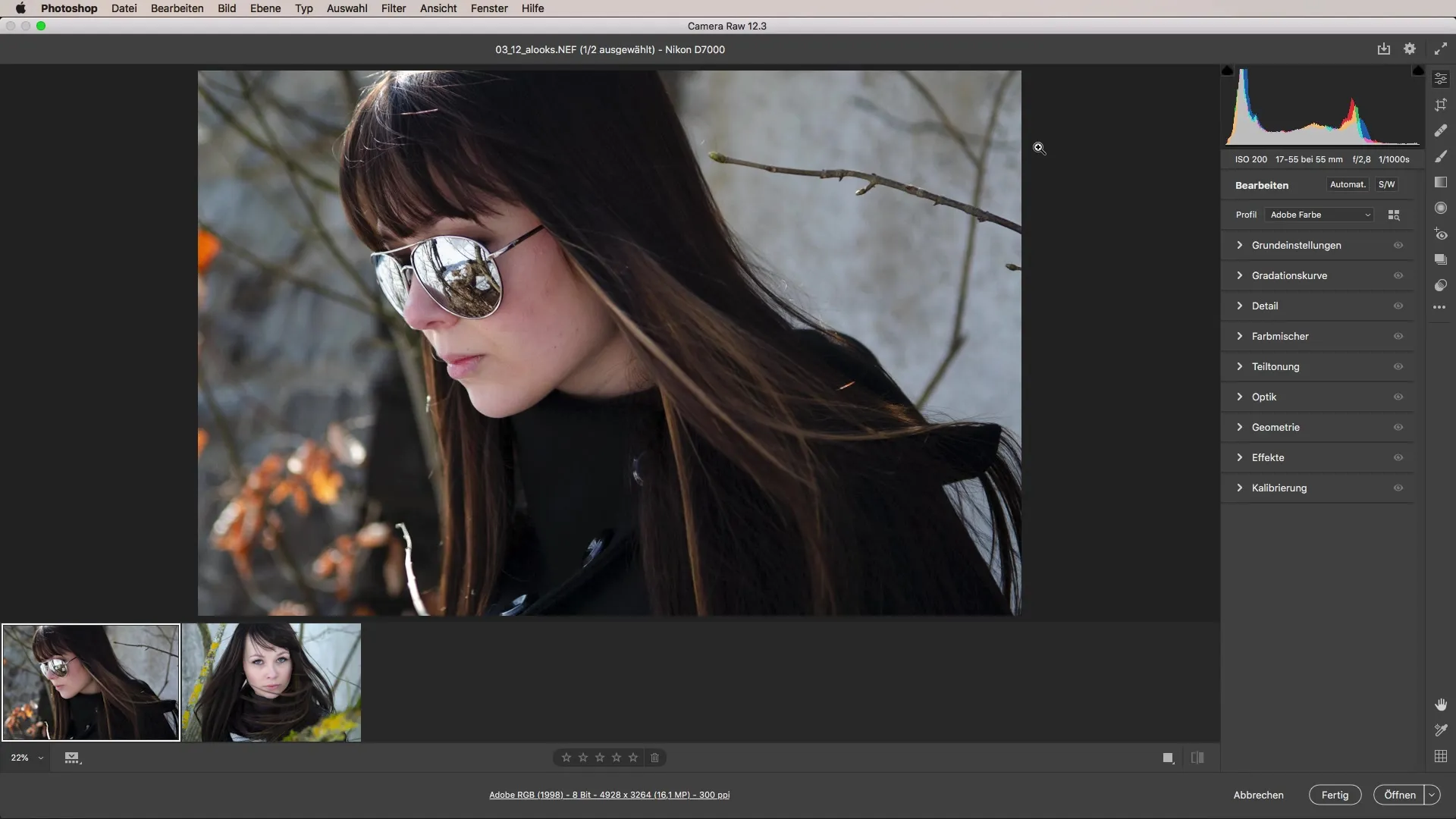
Maintenant, tu es prêt à éditer l'image. L'objectif de cette édition est de donner un certain look à l'image. Tu peux par exemple ajuster les teintes ; je recommande de choisir une teinte plus chaude pour obtenir un effet d'été.
De plus, il est important d'augmenter la clarté et la dynamique de l'image. Cela aide à mettre en valeur les détails et à apporter plus de vie à l'image. Tu peux également expérimenter avec les lumières et les ombres pour optimiser le contraste. C'est particulièrement important pour mieux représenter les traits du visage et les détails des vêtements.
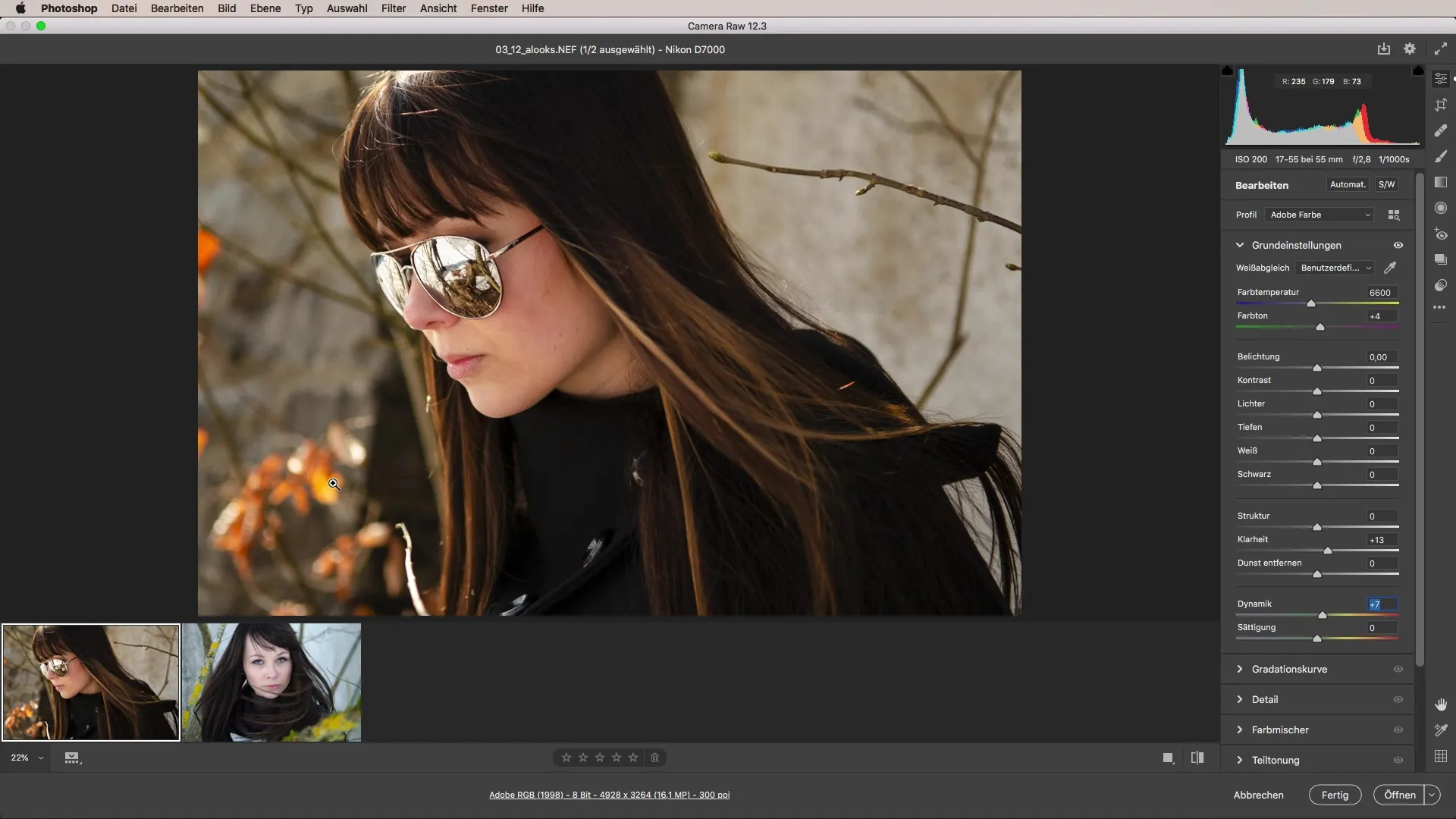
Lorsque tu es satisfait de l'édition de ton image, il est temps de sauvegarder le look et de le rendre disponible pour d'autres images.
Création d'un preset personnalisé
Pour enregistrer ton look, va à la bouton qui te permet de sélectionner tes réglages. Un dialogue s'ouvrira ici où tu pourras créer ton preset personnalisé.
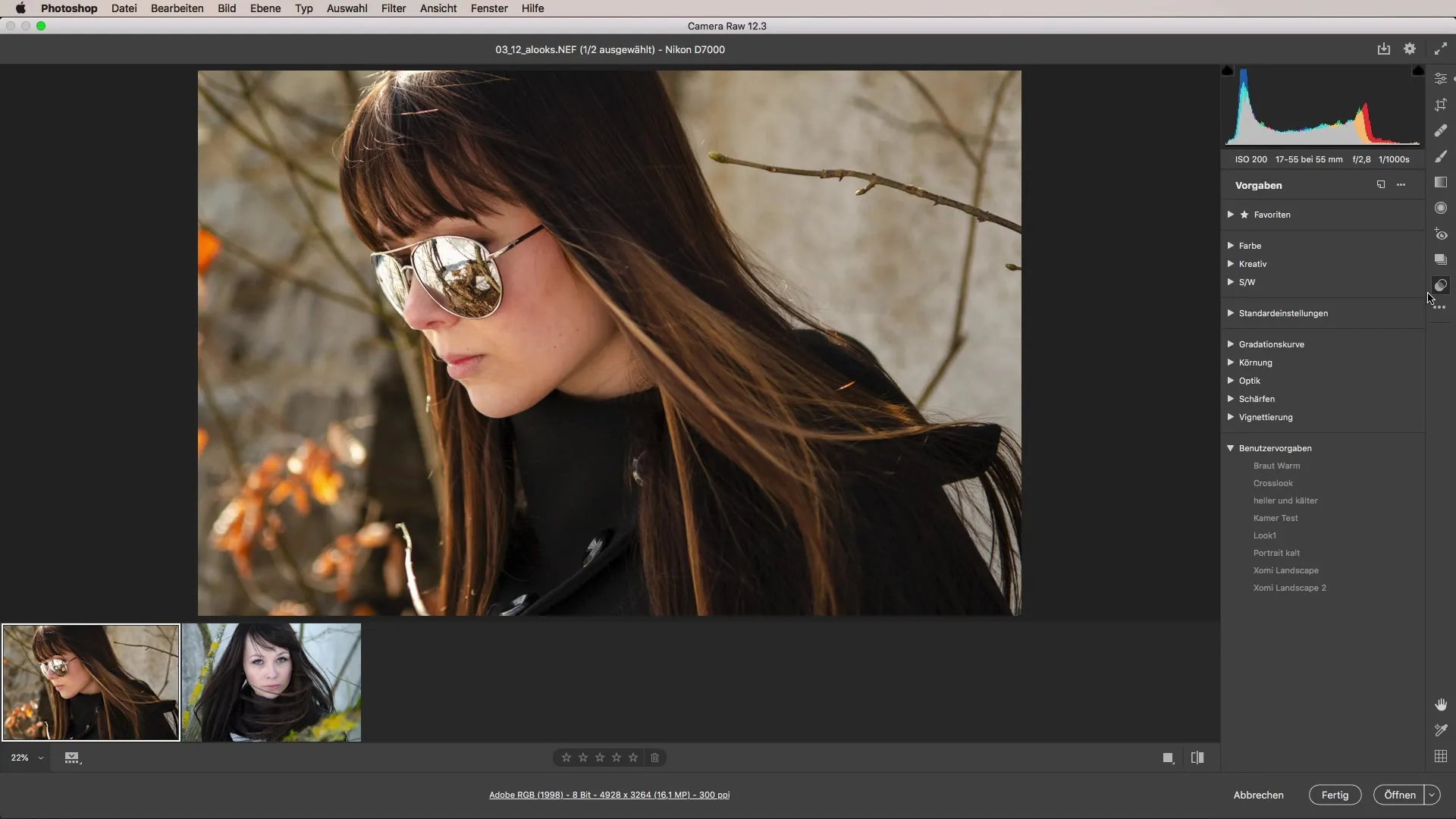
Dans la boîte de dialogue, tu peux sélectionner tous les réglages que tu souhaites conserver pour le look. Cela inclut les réglages de base, les courbes de tonalité et l'accentuation des détails. Assure-toi de sélectionner toutes les zones que tu as utilisées lors de l'édition de ton image.
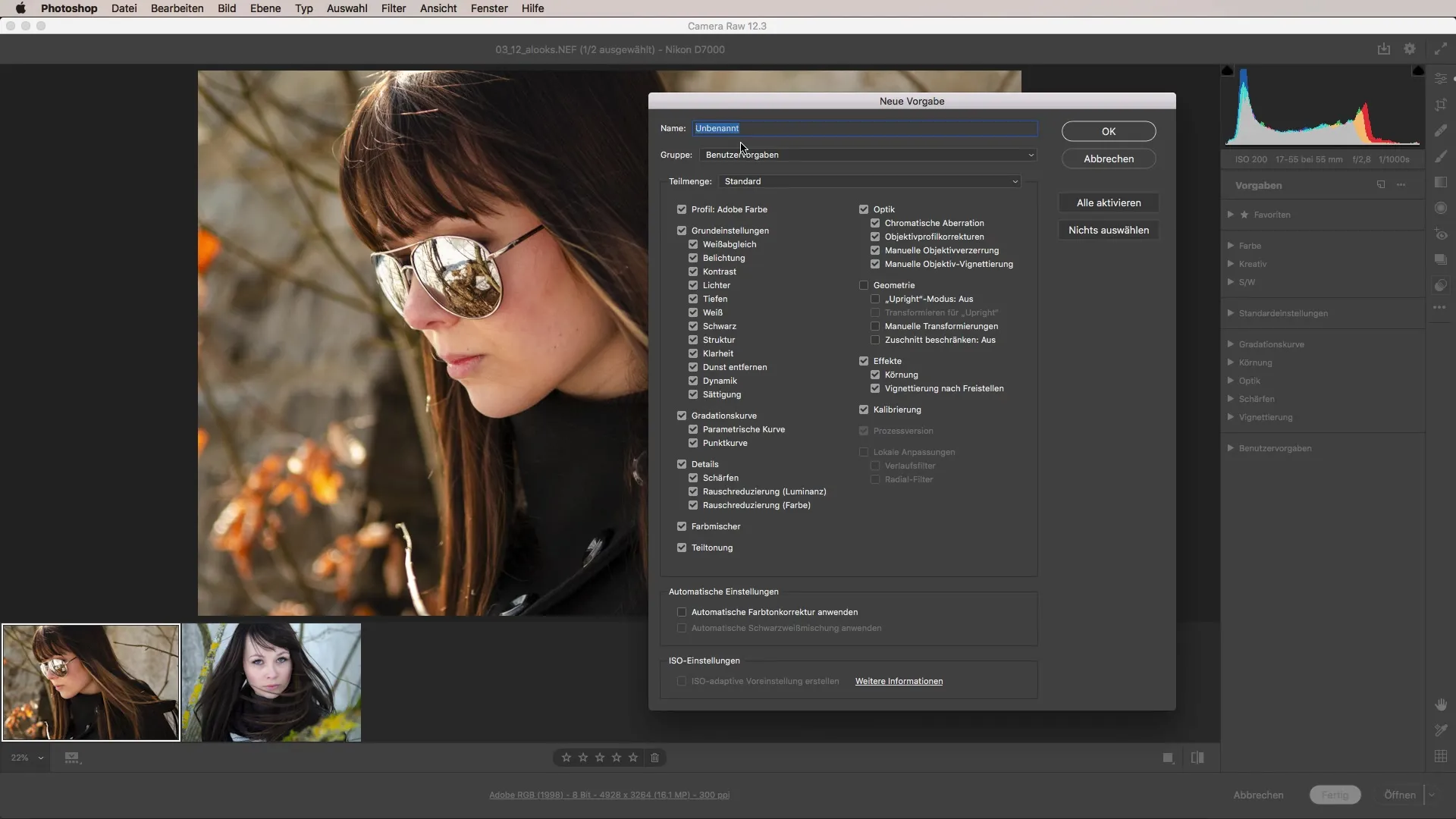
Tu as maintenant la possibilité de saisir un nom pour ton look. Je recommande de l'appeler selon le style souhaité, par exemple "Look d'été". Tu peux également décider de sauvegarder le preset dans un dossier spécifique pour maintenir l'ordre.
Une fois que tu as créé le preset, il est temps de l'appliquer à d'autres images. Sélectionne les images auxquelles tu souhaites appliquer le look. Cela peut être une seule image ou toute une série d'images. Tu peux sélectionner toutes les images en appuyant sur les touches "Command A" (Mac) ou "Ctrl A" (Windows).
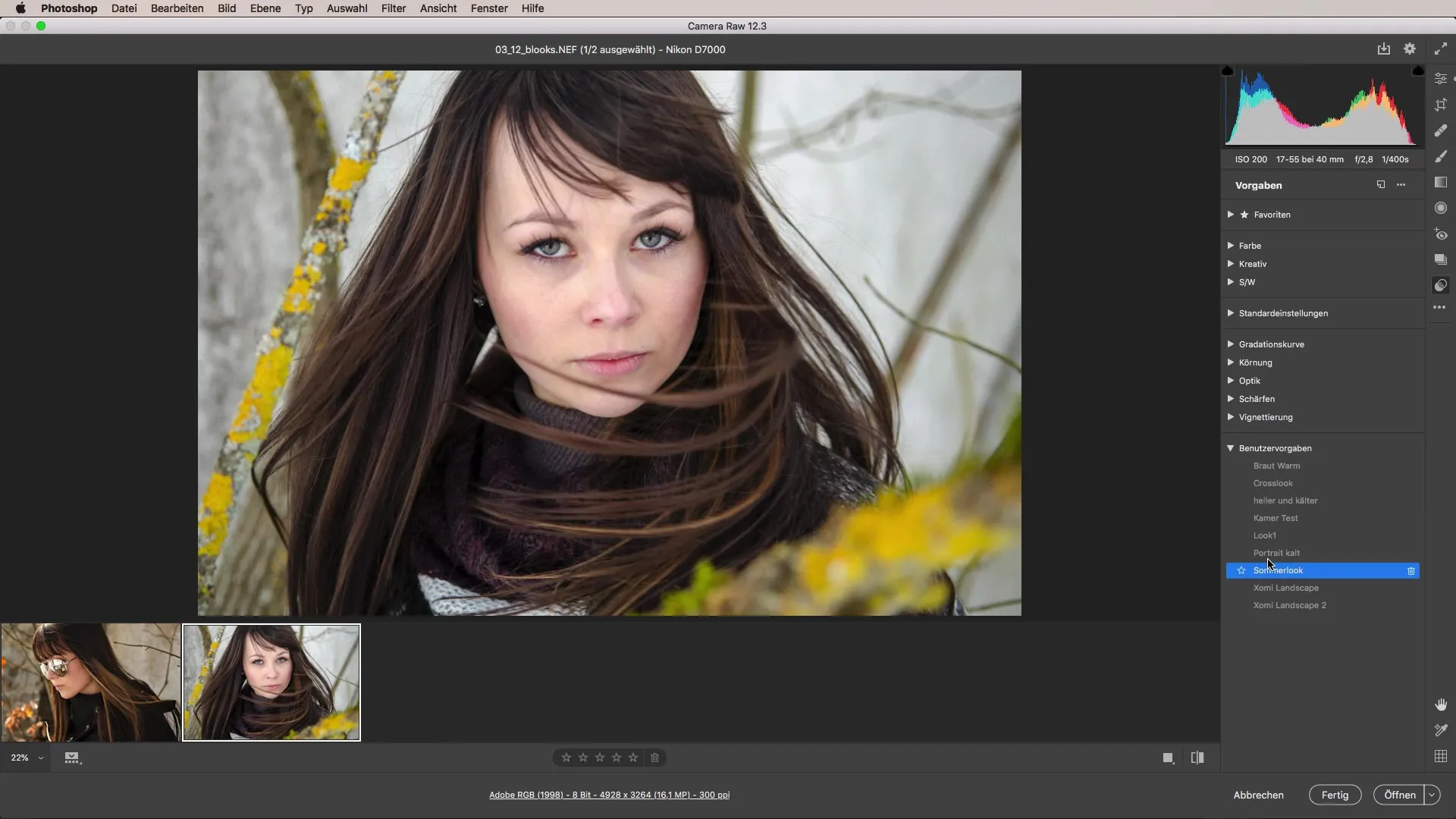
Une fois que tu as sélectionné les images, clique sur ton "Look d'été" que tu as précédemment créé, et le look sera appliqué instantanément à toutes les images sélectionnées.
Résumé - Créer un style d'image uniforme dans Camera Raw avec des Looks
Grâce à tes propres Looks dans Camera Raw, tu peux créer un style très personnel et uniforme pour tes images. Les étapes, de l'édition d'image initiale à l'application de tes Looks sur d'autres images, sont simples et efficaces. Avec ce guide, tu peux obtenir des résultats attrayants en un rien de temps.
FAQ
Comment créer un preset dans Camera Raw ?Tu peux créer un preset en enregistrant tes modifications et en sélectionnant les options souhaitées dans la boîte de dialogue.
Comment puis-je appliquer des presets à plusieurs images ?Il suffit de sélectionner les images souhaitées et de choisir ton preset créé pour l'appliquer à toutes.
Puis-je appliquer un look à une seule image ?Oui, tu peux appliquer ton look à une seule image en sélectionnant l'image dans Camera Raw et en appliquant ton preset.


